Windows 10 viene con una herramienta de accesibilidad incorporada llamada Lupa que puede ayudar a las personas a leer texto que es demasiado pequeño o ver el área de píxeles. El problema es que la herramienta es bastante básica y todo lo que hace es hacer zoom en toda la pantalla, lo que dificulta la navegación.

Esto lo hace algo inutilizable. Afortunadamente, existen mejores alternativas disponibles.
Magnifixer es una herramienta de ampliación de pantalla gratuita que también admite la identificación de colores; el programa no es portátil.
Ejecútelo y verá un icono de bandeja donde se encuentra cuando no lo necesita. Haga clic una vez en el icono para abrir la interfaz. Magnifixer muestra una pequeña ventana de ampliación que puede arrastrar a cualquier lugar de la pantalla. La GUI se puede cambiar de tamaño según sus requisitos. Muévalo sobre el texto que es demasiado pequeño para leerlo y la versión ampliada lo hará parecer más grande.
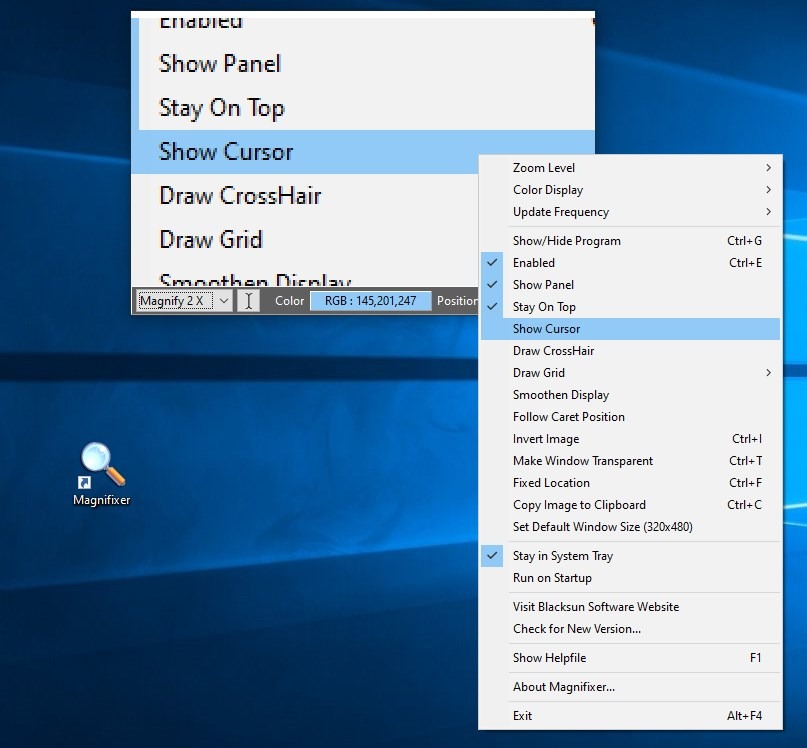
Haga clic derecho en el icono de la bandeja o en cualquier lugar de la ventana Magnifixer para acceder a su menú contextual. Cambie el modo «Permanecer en la parte superior», esto es útil si desea escribir algo, puede tener la lupa sobre su procesador de textos y trabajar sin forzar la vista.
Hay algunas opciones en la barra de herramientas, la primera de las cuales es el nivel de aumento o zoom, puede aumentarlo hasta 40x. Puede parecer demasiado para los usuarios normales, pero recuerde que esta herramienta está destinada a diseñadores gráficos y también ayuda a los usuarios con discapacidad visual. Personalmente, me gustó la configuración predeterminada de 2x. Lamentablemente, no pude conseguir que funcionara la herramienta «follow caret» del programa.
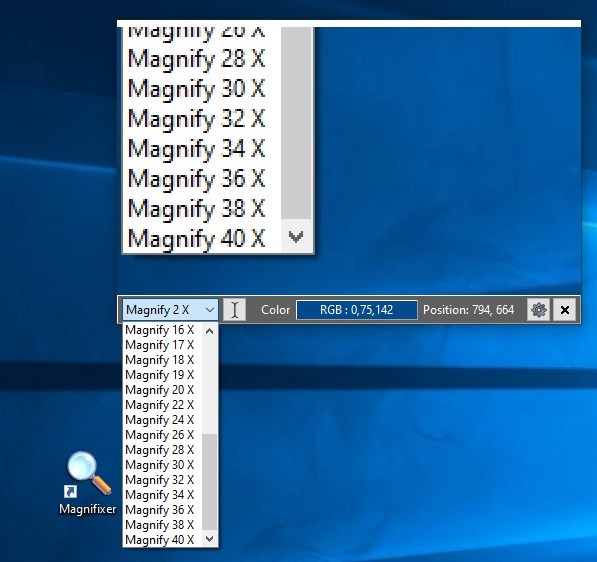
Magnifixer también viene con una utilidad de selección de color. Esto puede ser útil para desarrolladores, diseñadores gráficos. Para usarlo, pase el mouse sobre el color que desea seleccionar y el programa mostrará los códigos de color RGB en un pequeño panel en la parte inferior de su ventana. Puede hacer clic derecho sobre él para copiar el valor al portapapeles. Si desea códigos de color HTML en su lugar, diríjase al menú contextual> Pantalla de color para cambiar el modo. Por otro lado, si no necesita el identificador de color en absoluto, active la opción «Mostrar panel» del menú del programa. La advertencia es que esta opción elimina toda la barra de herramientas. El programa también muestra la posición de los píxeles del cursor.

El menú del botón derecho en Magnifixer tiene otras opciones útiles, como suavizar la visualización, que hace que el texto sea más legible. La opción de invertir imagen cambia los colores que se muestran en la ventana. Si encuentra que la interfaz bloquea el contenido, puede hacerlo transparente.
¿No quieres seguir moviendo la ventana del programa? Bloquéelo en su lugar habilitando la opción de posición fija. Magnifier puede capturar una captura de pantalla del contenido que se muestra en su ventana y guardarla en el portapapeles. Cambie el tamaño de la ventana con un solo clic usando la opción Restablecer en el menú, esto revierte la GUI al tamaño predeterminado de 320 x 480 píxeles. Para cerrar la aplicación, haga clic derecho en el icono de la bandeja y seleccione salir.
Tener una pequeña ventana de lupa como la de Magnifixer es definitivamente más útil que la opción de accesibilidad de Windows.


















Danos tu opinión